Moodle: une plate-forme complémentaire à Dokeos
Quart d'heure technologique du 6 mars et 29 mai 2012

Un simple lien pour passer de Dokeos à Moodle
Etant donné que Dokeos et Moodle utilisent le même mécanisme d'identification appelé SWITCHaai, le passage d'une plateforme à l'autre peut se faire par un simple lien, sans avoir besoin de s'identifier à nouveau. Ainsi, l'essentiel d'un cours peut être gardé sur dokeos et, si l'on a besoin d'un outil de Moodle, on peut simplement faire un lien vers cet outil soit via l'outil "Liens" soit par un lien dans une page web de l'outil "Documents" de Dokeos. Cette façon de faire a été utilisée pour créer un examen formatif de 1ère année.
Faire un examen formatif sur Moodle
L'outil "Test" permet de créer un examen formatif. Cet outil est plus performant que son équivalent sur dokeos à plusieurs niveaux. On relèvera les éléments suivants:
Paramètres généraux de l'examen
- définir une date d'ouverture et de fermeture du test
- à partir d'un pool de questions, la possibilité de mélanger l'ordre des questions et, pour chaque question, l'ordre des items de réponse
- permettre une ou plusieurs tentatives et, dans ce dernier cas, décider si des pénalités sont appliquées
- définir quand et quels feedbacks sont affichés à l'étudiant
- afficher un feedback général final en fonction des pourcentages de réussite
Création de l'examen
- création d'une banque de questions classées par catégorie
- types de question: matrice, K', numérique, Cloze, page info
Analyse des résultats
- analyse globale avec graphique et possibilité d'export au format Excel
- analyse détaillée de chaque question: nombre et %age de réponses justes, coefficient de difficulté
Créer un parcours d'apprentissage avec l'outil Leçon
Leçon est une activité qui permet de transmettre des informations de façon très flexible. Elle se compose de plusieurs pages qui chacune se termine normalement par une question et un choix de réponses. Selon le choix de l'étudiant, la leçon peut se poursuivre par la page suivante ou par une autre page. Le parcours suivi peut être simple ou complexe selon la structure du matériel présenté. Par exemple:
- linaire avec noeuds exploratoires
- plusieurs fins possible selon le branchement choisi
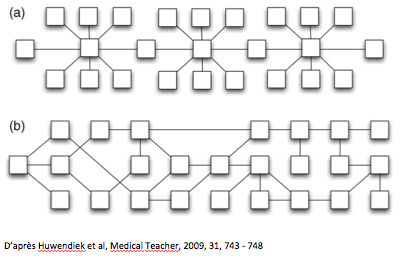
L'activité Leçon se prête particulièrement bien pour créer des cas cliniques car ceux-ci se déroulent toujours selon un schéma bien établi: présentation du cas -> anamnèse -> diagnostic présomptif -> examens complémentaires -> diagnostic différentiel -> traitement thérapeutique.
Ce schéma peut être complexifié, en, par exemple:
- introduisant la notion de suivi dans le temps du patient,
- ajoutant des cas secondaires qui sont des variations du cas principal
En terme pédagogique, le cas clinique interactif permet à la fois d'acquérir des connaissances de base et de s'exercer au raisonnement clinique.
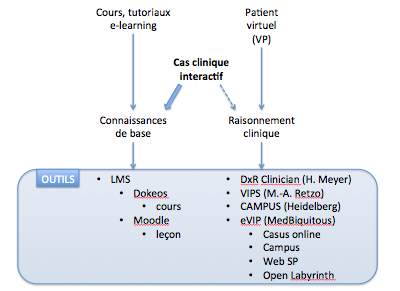
Des outils plus spécialisés, comme DxR, VIPS, ..., permettent de créer des cas de patients virtuels où l'accent est mis sur l'apprentissage du raisonnement et des compétences cliniques.
Naturellement, l'usage de l'activité Leçon ne se limite pas aux cas cliniques. On peut très bien imaginer l'utiliser pour les sciences de base en scénarisant le parcours selon la structure d'un problème APP.
5 mars 2012
